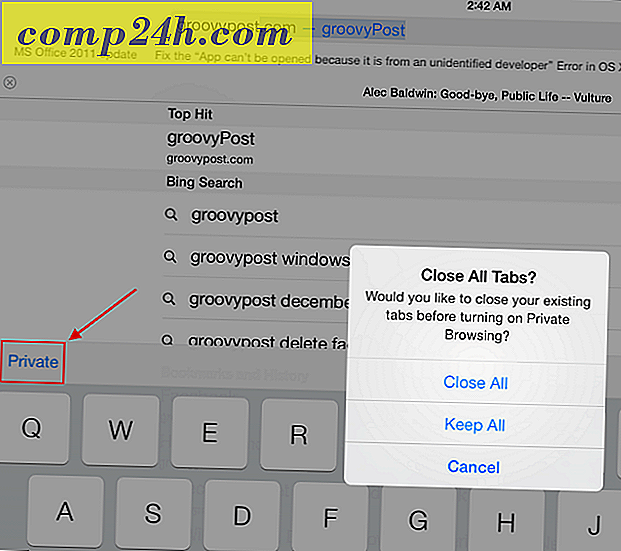विंडोज होम सर्वर 2011 स्थापित करें और प्रारंभ करना
मैं वर्तमान में विंडोज होम सर्वर चला रहा हूं - संस्करण एक जो माइक्रोसॉफ्ट सर्वर 2003 प्रौद्योगिकी पर चलता है। डब्ल्यूएचएस 2011 अब कई महीनों से बाहर रहा है, और मैंने अपग्रेड करने का फैसला किया है। डब्ल्यूएचएस 2011 का क्लीन इंस्टॉल कैसे करें यहां बताया गया है।
शुरू करने से पहले, ऐसी कुछ चीजें हैं जिन्हें आपको जानना आवश्यक है। अपने 32-बिट पूर्ववर्ती के विपरीत, डब्ल्यूएचएस 2011 केवल 64-बिट है और इसमें न्यूनतम 160 जीबी हार्ड ड्राइव और 1 जीबी रैम की आवश्यकता है। बेशक ये न्यूनतम चश्मा हैं - इसलिए कम से कम दोहराएं। इसके अलावा, चूंकि आप अपने पीसी का बैकअप लेने जा रहे हैं, मल्टीमीडिया, फोटो और अपने सभी दस्तावेज़ों को स्टोर करें, आपको अच्छी मात्रा में स्टोरेज चाहिए।
जब तक आपके पास एमएसडीएन या टेकनेट सदस्यता नहीं है, तो आपको डब्ल्यूएचएस 2011 की एक भौतिक प्रतिलिपि खरीदने की आवश्यकता होगी। यह कीमत में भिन्न होता है लेकिन $ 100 से कम है जो एक अच्छी बात है! यदि आप माइक्रोसॉफ्ट से आईएसओ डाउनलोड करते हैं, तो बूट करने योग्य स्थापित डीवीडी बनाने के लिए विंडोज 7 डिस्क छवि बर्नर का उपयोग करें।

डब्ल्यूएचएस 2011 स्थापित करें
सबसे पहले, सुनिश्चित करें कि सिस्टम पहले डीवीडी ड्राइव से बूट करने के लिए सेट है। आप इसे BIOS में कर सकते हैं या स्टार्टअप के दौरान उचित कुंजी दबा सकते हैं जो आपको अस्थायी बूट डिवाइस का चयन करने देता है। अपने सिस्टम के ड्राइव में खरीदे गए डीवीडी को इंस्टॉल करें।
पहली स्क्रीन जो आपको इंटरैक्ट करने की आवश्यकता होगी, एक नया इंस्टॉल या मरम्मत का चयन कर रहा है। चूंकि यह एक नया सिस्टम है, इसलिए मैं नई स्थापना का चयन कर रहा हूं। 
अगला उस ड्राइव का चयन करें जिसे आप WHS 2011 को इंस्टॉल कर रहे हैं। उस बॉक्स को चेक करें जिसे आप जानते हैं कि ड्राइव पर डेटा मिटा दिया जाएगा। इंस्टॉल करें पर क्लिक करें।

नोट: यदि आपको सूचीबद्ध स्थानीय ड्राइव नहीं दिखाई देता है, तो आपको नियंत्रक के लिए ड्राइवर लोड करना होगा। ड्राइवर खोजें और उन्हें डिस्क पर जलाएं या उन्हें यूएसबी ड्राइव पर रखें। यदि आपको ऐसा करना है, तो डब्ल्यूएचएस 2011 को डीवीडी इंस्टॉल करें और उसे ड्राइवर डिस्क के साथ स्वैप करें। फिर लोड ड्राइवर्स बटन पर क्लिक करें और ड्राइवरों के स्थान पर ब्राउज़ करें और इंस्टॉल करें।
एक बार स्थानीय डिस्क पहचानने के बाद, स्थापना शुरू करें। फिर, प्रक्रिया विंडोज 7 स्थापित करने की तरह दिखती है। सर्वर इंस्टॉल के पहले चरण के दौरान दो बार रीबूट करेगा।

सर्वर स्थापित होने पर आपको विभिन्न स्क्रीनों की एक श्रृंखला दिखाई देगी। इस चरण के दौरान कोई उपयोगकर्ता इंटरैक्शन की आवश्यकता नहीं है।


जब यह निम्न स्क्रीन पर जाता है, तो आपको कुछ जानकारी दर्ज करनी होगी। अपने देश, समय और कीबोर्ड लेआउट को सत्यापित करें। अगला पर क्लिक करें।

सर्वर के लिए समय और दिनांक सेट करें।

माइक्रोसॉफ्ट सॉफ्टवेयर लाइसेंस शर्तों से सहमत हैं। नीचे दिए गए I स्वीकार बॉक्स पर क्लिक करें। अगला पर क्लिक करें।

अब उत्पाद कुंजी में टाइप करें जो डब्ल्यूएचएस 20111 के साथ आया था। फिर जब मैं ऑनलाइन हूं तो स्वचालित रूप से सक्रिय करें। यह सक्रियण को खत्म कर देता है ताकि आपको बाद में इसका सामना न करें और नाग स्क्रीन प्राप्त न करें। अगला पर क्लिक करें।

अब आपको अपने सर्वर को एक नाम देने की जरूरत है ... चालाक हो, यह आपका नया सर्वर है! यद्यपि नाम 15 वर्णों के तहत होना चाहिए। एक मजबूत पासवर्ड में दो बार दर्ज करें, फिर पासवर्ड संकेत टाइप करें। ध्यान रखें कि हर कोई आपका पासवर्ड संकेत देख सकता है, इसलिए इसे बहुत स्पष्ट न करें। अगला पर क्लिक करें।

डब्ल्यूएचएस 2011 की सभी जानकारी आपको चाहिए। इंस्टॉल के इस अगले चरण में सबसे लंबी अवधि लगती है। आपका सर्वर अपडेट और कॉन्फ़िगर करने के लिए कॉन्फ़िगर किया जाएगा। आपके सिस्टम चश्मा के आधार पर इसमें आधे घंटे या अधिक समय लगेगा। आप इसे अकेले छोड़ सकते हैं और यह सुनिश्चित करने के लिए समय-समय पर जांच कर सकते हैं कि सब ठीक से काम कर रहा है।

आधे घंटे के बाद हमें सफलता मिली है! विंडोज होम सर्वर 2011 स्थापित किया गया है और उपयोग करने के लिए तैयार है। बंद करें पर क्लिक करें।

डब्ल्यूएचएस 2011 में फर्स्ट क्लाइंट कंप्यूटर से कनेक्ट करें
बेशक सर्वर चलाना छोड़ दें, फिर अपने नेटवर्क पर क्लाइंट कंप्यूटरों में से एक पर जाएं। ओपन इंटरनेट एक्सप्लोरर और एड्रेस बार टाइप में: http: // yourservername / connect । जहां yourservername = वह नाम जिसे आपने अपना सर्वर दिया था। तो मेरे उदाहरण में यह http: // geek2011 / कनेक्ट होगा

यह आपको ऐसे सॉफ़्टवेयर को डाउनलोड करने देता है जो आपको अपने कंप्यूटर को WHS 2011 से कनेक्ट करने में मदद करता है।

आप wlsetup-web.exe डाउनलोड करेंगे - फ़ाइल लॉन्च करें और विज़ार्ड का पालन करें। सिस्टम सत्यापित करेगा कि आपके पास आवश्यक घटक हैं जैसे Microsoft .NET Framework 4.0 या बाद में। यदि आप नहीं करते हैं, तो इंस्टॉलर स्वचालित रूप से आपके लिए डाउनलोड और इंस्टॉल करेगा।

आवश्यक घटकों को स्थापित करने के बाद, डब्ल्यूएचएस 2011 के लिए बनाए गए पासवर्ड में टाइप करें।

फिर जादूगर के माध्यम से काम करना जारी रखें। यह सीधे आगे और पाठ आधारित है। आपको क्लाइंट कंप्यूटर का विवरण दर्ज करने के लिए कहा जाता है, चाहे वह बैकअप के लिए जागृत हो या नहीं और यदि आप एमएस सुधार कार्यक्रम में शामिल होना चाहते हैं।

क्लाइंट कनेक्टर सॉफ्टवेयर स्थापित है। जब यह समाप्त हो जाए, तो आपको निम्न संदेश प्राप्त होगा। अपने सर्वर को प्रशासित करने के लिए डैशबोर्ड खोलने के लिए बॉक्स को चेक करें और तुरंत शुरू करें। समाप्त क्लिक करें।

डैशबोर्ड (जिसे पहले डब्ल्यूएचएस कंसोल कहा जाता है) लॉन्च करता है। अपने सर्वर को दिए गए पासवर्ड से साइन इन करें। विकल्प पर क्लिक करें और पासवर्ड याद रखने के लिए जांचें और लोड करने के लिए ऐड-इन्स का चयन करें।

साइन इन करने के बाद, आपको विंडोज होम सर्वर 2011 डैशबोर्ड के साथ प्रस्तुत किया जाता है। यह वह जगह है जहां आप सर्वर के साथ अपनी अधिकांश व्यवस्थापक गतिविधि करेंगे। सूचीबद्ध कार्यों को पूरा करने के साथ शुरू करें। अन्य Microsoft उत्पादों के लिए अद्यतन प्राप्त करने के साथ शुरू करें और सूची में अपना रास्ता काम करें।

डब्ल्यूएचएस के संस्करण एक के बाद से बहुत कुछ बदल गया है। आने वाले हफ्तों में, मैं आगे क्या करना है और डब्ल्यूएचएस 2011 के साथ कई ग्रोवी चीजों को कवर करने के बारे में अधिक लेख लिखूंगा।